Conta il numero di celle non uguali a x o y in Excel
Potrebbe essere facile per noi contare il numero di celle non uguali a un valore specifico utilizzando la funzione CONTA.SE. A volte, potresti voler contare le celle non uguali a uno o un altro valore in un intervallo di dati specificato. Hai delle buone formule per risolvere questo compito in Excel?
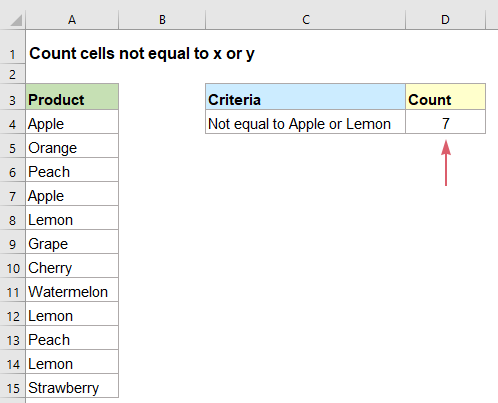
- Conta il numero di celle non uguali a x o y con la funzione CONTA.PIÙ.SE
- Conta il numero di celle non uguali a x o y con la funzione MATR.SOMMA.PRODOTTO
Conta il numero di celle non uguali a x o y con la funzione CONTA.PIÙ.SE
In Excel, la funzione CONTA.PIÙ.SE può aiutarti a contare le celle non uguali a questo o quello; la sintassi generica è:
- intervallo: L'elenco di dati in cui vuoi contare le celle;
- “<>x”: Indica non uguale a x;
- “<>y”: Indica non uguale a y.
Si prega di inserire o copiare la seguente formula in una cella vuota e premere il tasto Invio per ottenere il risultato desiderato, vedere lo screenshot:
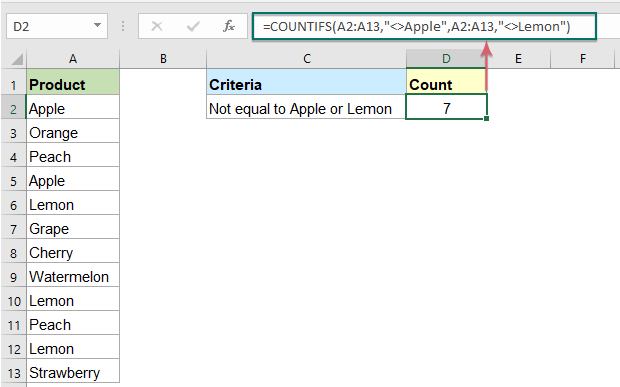
Note:
1. Questa formula non distingue tra maiuscole e minuscole.
2. Per contare le celle non uguali a più valori, puoi aggiungere ulteriori coppie di criteri nella formula, ad esempio:
Conta il numero di celle non uguali a x o y con la funzione MATR.SOMMA.PRODOTTO
La funzione MATR.SOMMA.PRODOTTO in Excel può anche esserti utile; la sintassi generica è:
- intervallo: L'elenco di dati in cui vuoi contare le celle;
- “<>x”: Indica non uguale a x;
- “<>y”: Indica non uguale a y.
Si prega di inserire o copiare la seguente formula in una cella vuota e premere il tasto Invio per ottenere il risultato desiderato, vedere lo screenshot:

Note:
1. Anche questa formula non distingue tra maiuscole e minuscole.
2. Per contare le celle non uguali a più valori, puoi aggiungere ulteriori coppie di criteri nella formula, ad esempio:
Funzioni correlate utilizzate:
- CONTA.PIÙ.SE:
- La funzione CONTA.PIÙ.SE restituisce il numero di celle che soddisfano un singolo criterio o più criteri.
- MATR.SOMMA.PRODOTTO:
- La funzione MATR.SOMMA.PRODOTTO può essere utilizzata per moltiplicare due o più colonne o array insieme e quindi ottenere la somma dei prodotti.
Altri articoli:
- Conta Celle Uguali a X o Y
- Come sapete, la funzione CONTA.SE può contare il numero di celle che corrispondono a una condizione specifica. In questo tutorial, fornirà alcune formule per parlare del conteggio delle celle che corrispondono a tutte le condizioni date, che chiamiamo logica AND con la funzione CONTA.PIÙ.SE.
- Conta Celle Uguali a X e Y
- Se si desidera contare le celle purché soddisfino almeno una delle condizioni date (logica OR) in Excel, ovvero contare celle uguali a x o y, è possibile utilizzare diverse formule CONTA.SE o combinare la formula CONTA.SE e SOMMA per gestire questo lavoro.
- Conta Numero Di Celle Uguali a Uno Di Molti Valori
- Supponendo di avere un elenco di prodotti nella colonna A, ora voglio ottenere il numero totale di prodotti specifici Mela, Uva e Limone elencati nell'intervallo C4:C6 dalla colonna A come mostrato nello screenshot sottostante. Normalmente, in Excel, le semplici funzioni CONTA.SE e CONTA.PIÙ.SE non funzioneranno in questo scenario. In questo articolo, parlerò di come risolvere rapidamente e facilmente questo problema con la combinazione delle funzioni MATR.SOMMA.PRODOTTO e CONTA.SE.
- Conta Numero Di Celle Non Uguali a Molti Valori
- In Excel, potresti facilmente ottenere il numero di celle non uguali a un valore specifico utilizzando la funzione CONTA.SE, ma hai mai provato a contare le celle che non sono uguali a molti valori? Ad esempio, voglio ottenere il numero totale di prodotti nella colonna A ma escludere gli elementi specifici in C4:C6 come mostrato nello screenshot sottostante. In questo articolo, introdurrò alcune formule per risolvere questo lavoro in Excel.
Gli strumenti per la produttività di Office migliori
Kutools per Excel - Ti aiuta a distinguerti dalla massa
Kutools per Excel vanta oltre 300 funzionalità, garantendo che ciò di cui hai bisogno sia a portata di clic...
Office Tab - Abilita la lettura e la modifica a schede in Microsoft Office (incluso Excel)
- Un secondo per passare tra decine di documenti aperti!
- Riduce centinaia di clic del mouse ogni giorno, dì addio alla mano del mouse.
- Aumenta la tua produttività del 50% quando visualizzi e modifichi più documenti.
- Porta Schede Efficienti a Office (incluso Excel), proprio come Chrome, Edge e Firefox.